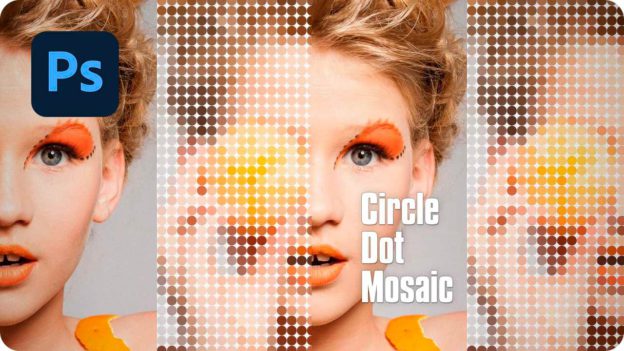ドット模様を作成する
ドキュメントの縦横に、円形がぎっしり整列した、ドット模様を作成しましょう。ここでは、あらかじめドットの大きさを算出して、正確なドット模様が生成できるようにしています。
【操作方法】
[ フィルター ] メニューから、[ ピクセレート ] – [ カラーハーフトーン ] を選択します。[ カラーハーフトーン ] ダイアログで、[ 最大半径 ] に [ 29 ] pixel を入力します。
[ ハーフトーンスクリーンの角度 ] のすべてのチャンネルに [ 0 ] を入力して、[ OK ] をクリックします。
![[カラーハーフトーン]を設定](https://psgips.net/wp-content/uploads/2021/08/km218_02_01.jpg)
[ カラーハーフトーン ] を設定
タテヨコに整列したドット模様が作成できました。
![[カラーハーフトーン]を適用](https://psgips.net/wp-content/uploads/2024/07/km218_02_02b.jpg)
STEP 1 の状態
[ カラーハーフトーン ] を適用
[ 表示 ] メニューから、[ 100 % ] を選択して、ドキュメントウィンドウの表示を 100 % 等倍にして、作成されたドット模様を確認しましょう。
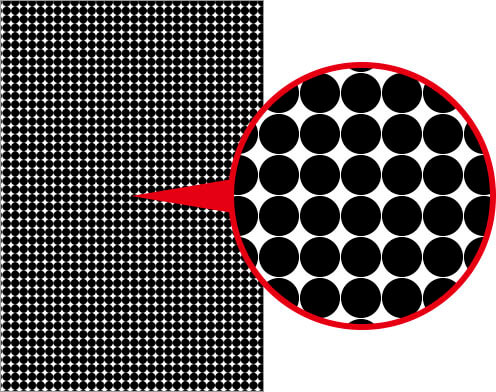
100 % 等倍でドット模様を確認
ドットの大きさの算出方法は?
作例では、ドットひとつの適切な大きさとして、直径 40 pixel + 隙間 1 pixel を想定しています。これが後に適用する [ モザイク ] の [ セルの大きさ ] です。丸いドットの密度は、塗りつぶしの描画色 [ B : 25% ] で、隣り合うドットの隙間が少し空きます。
![[最大半径]と[セルの大きさ]の関係](https://psgips.net/wp-content/uploads/2021/08/km218_02_04.jpg)
[ 最大半径 ] と [ セルの大きさ ] の関係
[ カラーハーフトーン ] で設定した [ 最大半径 ] は、ドットの大きさではなく、ドットの中心から隣り合う (対角) ドットの中心までの距離の 1/2 (半径) です。そのため、[ 半径 ] ではなく、[ 最大半径 ] という名前が付けられています。
ピクセルグリッドは幅、高さで表されますが、[ カラーハーフトーン ] の [ ハーフトーンスクリーンの角度 ] が [ 0 ] の場合、ドットはタテヨコに整列しても、算出の対象となる隣り合うドットは、45°の対角線上になります。ここがややこしいところですね。
ドットは密度であり、対象画像の明度によって大きさも変わります。[ モザイク ] の [ セルの大きさ ] に当てはめると、対角線の距離が [ カラーハーフトーン ] の対象となります。

フリーのグラフィックデザイナーです。カタログ、ポスター、パッケージなど様々な分野に携わってきました。